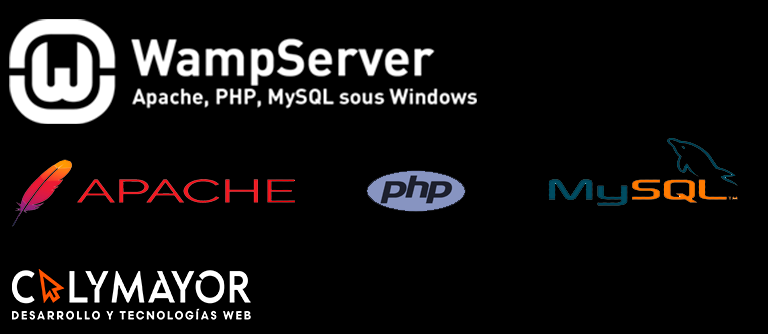
Gracias por visitar mi Blog.
Comenzamos con explicar que es y para qué sirve WampServer.
WampServer es un entorno de desarrollo web de Windows. Te permite crear aplicaciones web con Apache2, PHP y una base de datos MySQL. Además, PhpMyAdmin le permite administrar fácilmente sus bases de datos.
Para conseguir WampServer, basta con escribir en google WampServer y nos arrojará en sus resultado la página oficial o en su defecto haz click aquí.
La pagina esta en ingles, francés y ruso, escoger el idioma de acuerdo a tu búsqueda.
Para comenzar la descarga basta con presionar en el botón o puedes hacer scroll a la sección de Downloads.
Aquí tendremos dos opciones la versión para Windows X64 BITS y Windows X86/32 BITS, selecciona la adecuada para tu Sistema operativo.
Al presionar alguno de los botones de Descarga, nos saldrá un Pop-up)un formulario que nos piden algunos datos anexo imagen abajo).
Aquí nos informan: WampServer está disponible de forma gratuita (bajo licencia GPL). Puedes rellenar este formulario que nos permitirá enviarte novedades formativas de la editorial Alter Way, así como toda la información relacionada con las novedades de WampServer. Si no lo quieres, puedes descargarlo directamente.
Puedes o no llenar el formulario ya es tu elección, si decides no llenarlo puedes presionar el enlace
Esto te redirigirá a otra pagina, continúa el texto debajo de la imagen siguiente.
En esta página veremos un contador el cual nos indicará los segundos que debemos esperar para que el archivo esté preparado y comience su descarga automáticamente.
Como instalar WampServer.
Para comenzar a instalar el programa, es necesario contar con los siguiente requisitos:
Requisitos de WAMP
Para poder ejecutar WAMP server necesitas tener instaladas algunas de las librerías de Visual C++ Redistributable. Cuando inicies la instalación de WAMP se mostrará un aviso indicando que necesitas tener instaladas las siguientes librerías:
- Visual C++ 2010 Redistributable: Descargar (x64) | 32 bits (x86)
- Visual C++ 2012 Redistributable: Descargar VC++ 2012 (x64)
- Visual C++ 2013 Redistributable: Descargar VC++ 2013 (x64)
- Visual C++ 2015 Redistributable: Descargar VC++ 2015 (x64)
Debes instalar todas estas librerías. Aunque tu sistema operativo sea de 64 bits se recomienda que instales tanto la versión de 64 bits como la de 32 bits de Visual C++ 2010. Ante la duda, instala siempre estos paquetes, ya que el instalador comprobará automáticamente si ya están instalados o no en tu sistema operativo.
Si tras al instalación de WAMP ves un error indicando que faltan los archivos msvcr110.dll, msvcr100.dll, msvcp110.dll o msvcp100-dll, quiere decir que no tienes instaladas las librerías de VC++ o que no se han instalado correctamente. Lo mejor que puedes hacer es instalarlas o, si ya lo están, reinstalarlas.
Pasos para instalación:
- Una vez te hayas descargado el instalador de WAMP debes ejecutarlo. Localiza el archivo descargado en la carpeta de descargas de tu navegador, que seguramente sea la carpeta de descargas de tu carpeta de usuario o el escritorio, y ejecútalo. Si se muestra un mensaje indicando que debes proporcionar permisos de administrador para ejecutar el instalador, acéptalo.
- Primero tendrás que seleccionar el idioma de WAMP. Si tu idioma no está en la lista (el español no lo está por ahora), selecciona inglés o aquel con el que mejor te defiendas. Haz clic en OK para continuar.
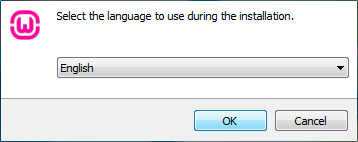
- Marca la casilla correspondiente «I accept the agreement» para aceptar el acuerdo de licencia de WAMP. Continúa haciendo clic en Siguiente (Next).
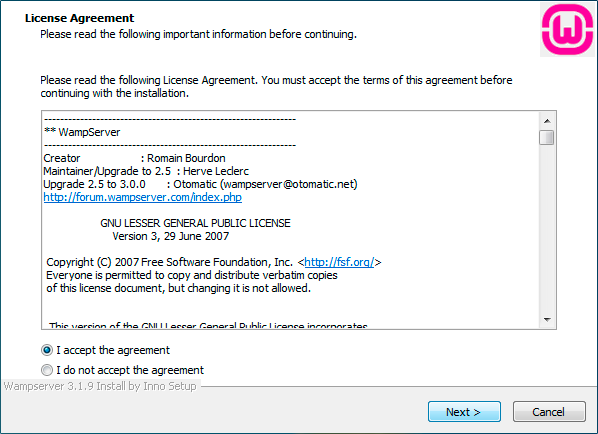
- Ahora verás un mensaje en el que se indican los requisitos de WAMP y aquellos componentes que necesitas tener instalados en tu sistema para que WAMP funcione correctamente. Básicamente, se especifican las versiones de Microsoft VC++ que debes tener instaladas. Si continuas con la instalación sin instalar estos paquetes podrás finalizar el proceso, pero WAMP no funcionará, puesto que se mostrará un mensaje indicando que faltan ciertos archivos en el sistema. Haz clic en Siguiente (Next) para continuar.
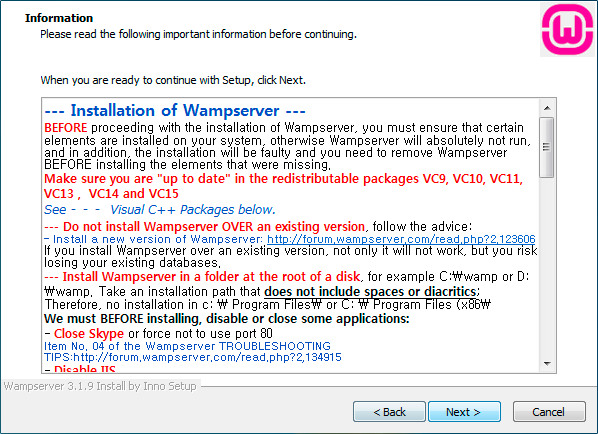
- Introduce el nombre del directorio en el que quieres instalar WAMP. En este caso hay una particularidad que debes saber. Es más que recomendable instalar WAMP en una carpeta del directorio raíz de tu disco duro. El nombre del directorio no debe contener espacios. Si instalas WAMP en un subdirectorio, éste no debe ser el de Archivos de programa y, además, ningún directorio de la ruta hasta el directorio de instalación de WAMP debe contener espacios en su nombre. Clic en Siguiente (Next) para continuar.
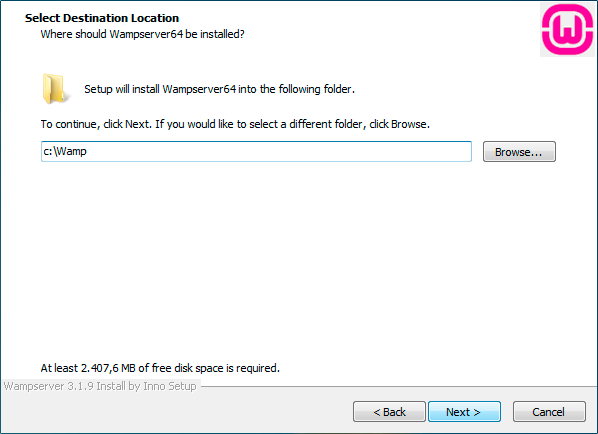
- Seguidamente, introduce la carpeta del menú de inicio en la que quieres que se creen los accesos directos a WAMP. Haz clic en Siguiente (Next) para continuar.
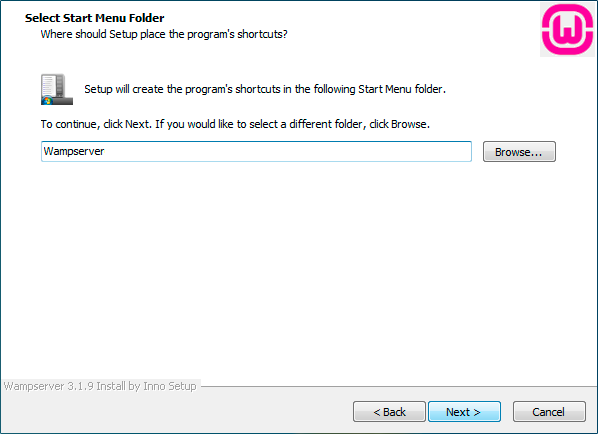
- Finalmente, confirma los detalles introducidos y haz clic en Siguiente (Next) para continuar. La instalación dará comienzo, pero durante el proceso tendrás que seleccionar el navegador que quieres que WAMP use por defecto y el editor de texto con el que se abrirán los archivos de configuración de WAMP cuando los selecciones.
- Aqui es tu elección, elige con qué navegador y editor de código usarás.
Vamos a iniciar WampServer:
Puedes iniciar WAMP desde el acceso directo del escritorio o desde el menú de inicio. Cuando WAMP se abra se agregará el icono de WAMP en la barra de herramientas del menú de inicio de Windows. Este icono podrás mostrarse en varios colores dependiendo del estado de los servicios:
- Rojo: El icono estará en rojo cuando no esté activo ni Apache ni ningún otro servicio.
- Verde: El icono estará en verde cuando todos los servicios se estén ejecutando.
- Naranja: El icono estará en naranja cuando los servicios se estén iniciando.
Cuando hagas clic en el icono de WAMP podrás ver opciones para iniciar o parar WAMP. También tendrás accesos directos a phpMyAdmin y Adminer, que son aplicaciones con las que podrás gestionar bases de datos MySQL y MariaDB. También podrás crear y configurar hosts virtuales en WAMP y acceder a los archivos de configuración de Apache, de PHP, de MariaDB y de MySQL. Necesitarás dar privilegios de administrador a WAMP para que éste pueda ejecutase. Podrás hacerlo directamente desde el mensaje emergente que se mostrará.
Cuando Apache esté activo, podrás acceder a la página por defecto desde tu navegador en la ruta http://localhost. Si ves la página de inicio de WAMP Server, querrá decir que Apache y en consecuencia WAMP se está ejecutando correctamente.
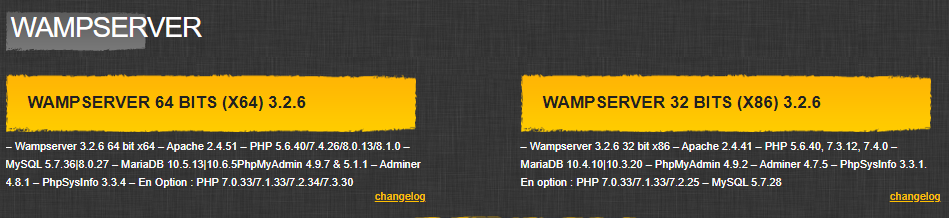
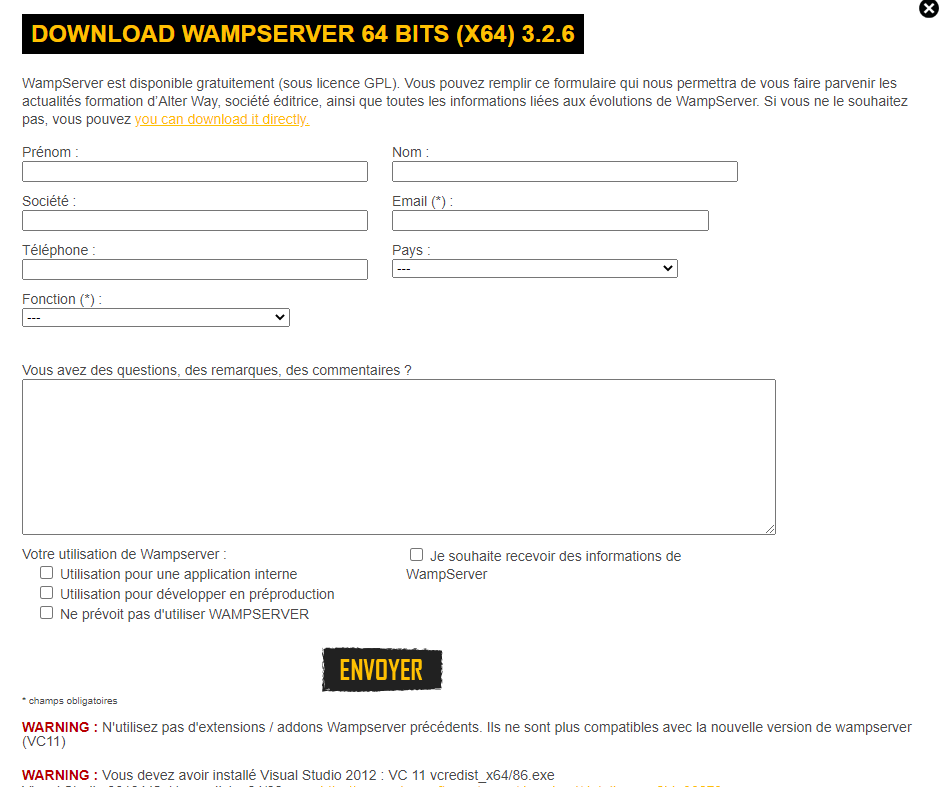
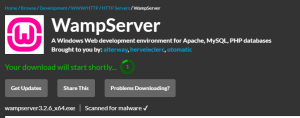





[…] cómo insertar datos PHP MySQL, necesitarás acceso a tu panel de control de hosting o tener un servidor en tu computadora, si no tienes un servidor local te dejo esta guia de como instalar uno. Ir al […]